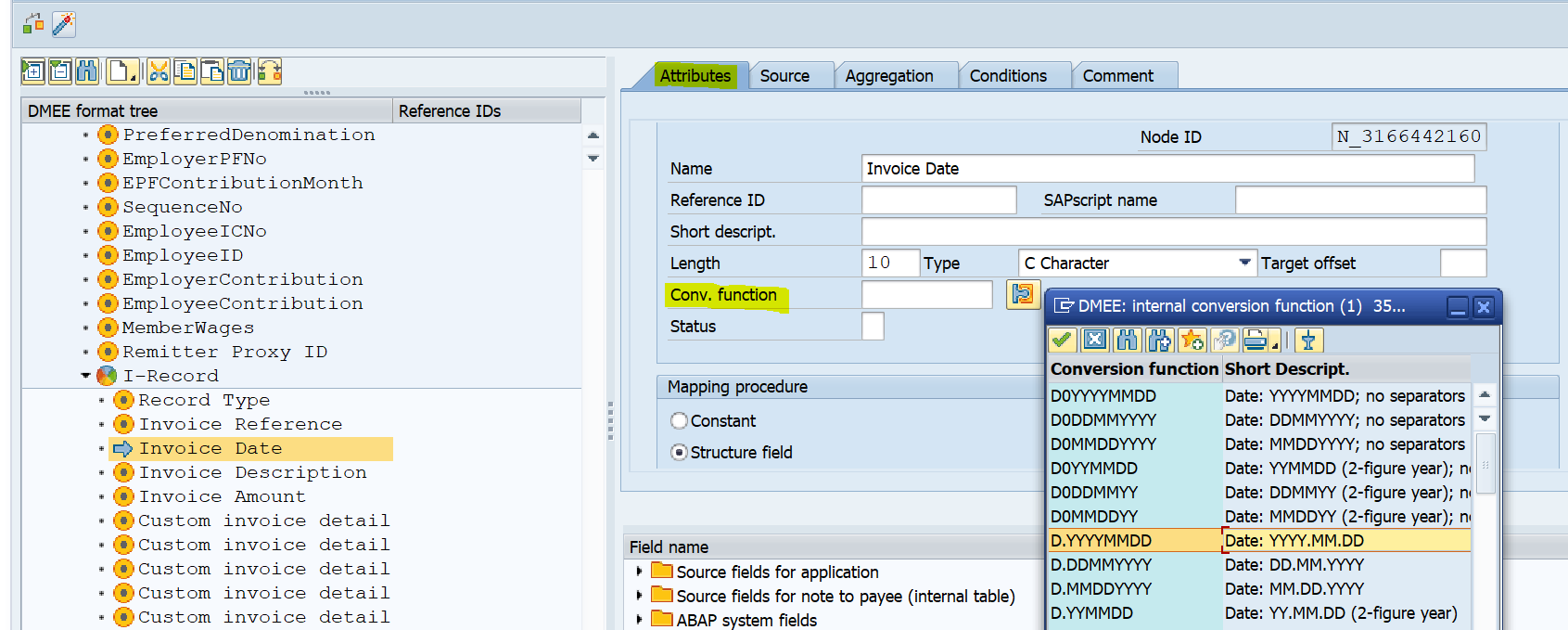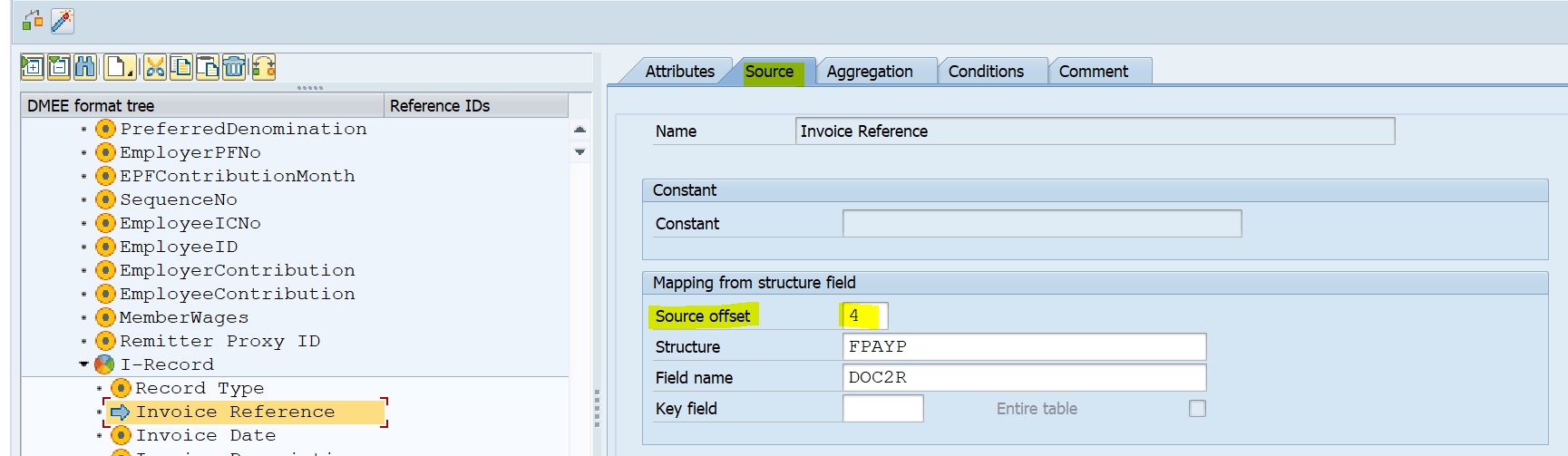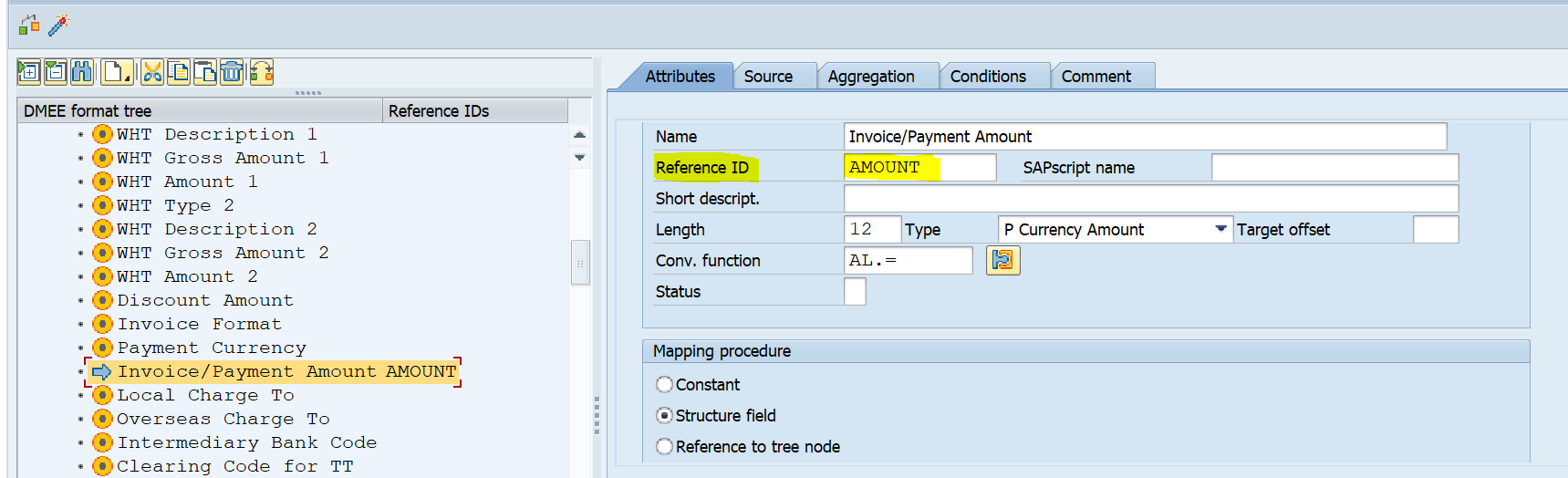Aprende en Comunidad
Avalados por :





¡Acceso SAP S/4HANA desde $100!
Acceso a SAPConfiguración de DMEE: Funcionalidades, Escenarios y Pasos Clave
- Creado 01/03/2024
- Modificado 01/03/2024
- 790 Vistas
0
Cargando...
Hi All,
This is my first blog in the community, hope you all will benefit from content.
I searched in the community but I could not find any content relates to this topic, hence sharing my experience with you all.
DMEE se utiliza como el generador de archivos estándar que se requiere para generar archivos en un formato específico en la configuración H2H (Comunicación de datos de SAP a un servidor de terceros Ej: Banco).
Para la configuración paso a paso, puede consultar las publicaciones de blog a continuación publicadas por vincent007 .
Esta publicación de blog explicará ciertas funcionalidades en DMEE.
Vaya al código de transacción DMEE y seleccione el tipo de árbol y el árbol de formato creado consultando los enlaces anteriores.
Ej: # , ; ' " :
Esto se puede lograr a través de la siguiente opción.
Vaya al Nodo de Encabezado en su archivo DMEE creado y seleccione Datos de Archivo.
Ej: El formato de fecha debe ser AAAA.MM.DD
Esto se puede lograr a través de la siguiente opción.
Seleccione el elemento relevante que requiere un cambio de formato de datos y vaya a la pestaña Atributos seleccionar la Función de Conversión.
Esto se puede lograr a través del siguiente paso.
Seleccione el elemento relevante que requiera una eliminación de caracteres y vaya a la pestaña de origen, luego ingrese el número de caracteres requeridos que deben eliminarse en la generación de archivos.
Ej: En un detalle de pago bancario, habrá un campo para mostrar el número de registros de pago que existen en el archivo específico.
Paso 01 : Cree un ID de referencia para el campo que debe contarse (En nuestro escenario, este será el campo de monto de pago que se repetirá según el número de pagos)
Seleccione el elemento relevante y vaya a la pestaña Atributos, ingrese el ID de referencia (Puede ingresar cualquier valor en este campo).
This is my first blog in the community, hope you all will benefit from content.
I searched in the community but I could not find any content relates to this topic, hence sharing my experience with you all.
Introducción
DMEE se utiliza como el generador de archivos estándar que se requiere para generar archivos en un formato específico en la configuración H2H (Comunicación de datos de SAP a un servidor de terceros Ej: Banco).
Para la configuración paso a paso, puede consultar las publicaciones de blog a continuación publicadas por vincent007 .
Configuración de DMEE: Paso a paso Parte 1
Configuración de DMEE: Paso a paso Parte 2
Esta publicación de blog explicará ciertas funcionalidades en DMEE.
Funcionalidades en la Configuración de DMEE
Vaya al código de transacción DMEE y seleccione el tipo de árbol y el árbol de formato creado consultando los enlaces anteriores.
Escenario 01: El formato de archivo específico requiere eliminar caracteres especiales.
Ej: # , ; ' " :
Esto se puede lograr a través de la siguiente opción.
Vaya al Nodo de Encabezado en su archivo DMEE creado y seleccione Datos de Archivo.
Eliminar caracteres especiales del archivo
Escenario 02: El formato de archivo específico requiere mostrar datos en el archivo en un formato específico.
Ej: El formato de fecha debe ser AAAA.MM.DD
Esto se puede lograr a través de la siguiente opción.
Seleccione el elemento relevante que requiere un cambio de formato de datos y vaya a la pestaña Atributos seleccionar la Función de Conversión.
Cambio de formato de datos
Escenario 03: Se requerirá eliminar los primeros caracteres de un campo de estructura específico o puede haber un límite en el número de caracteres que se pueden completar en el formato de archivo requerido.
Esto se puede lograr a través del siguiente paso.
Seleccione el elemento relevante que requiera una eliminación de caracteres y vaya a la pestaña de origen, luego ingrese el número de caracteres requeridos que deben eliminarse en la generación de archivos.
Limitar el recuento de caracteres
Escenario 04: Se requerirá mostrar un recuento para mostrar cuántas veces aparece cierto dato/etiqueta en el archivo.
Ej: En un detalle de pago bancario, habrá un campo para mostrar el número de registros de pago que existen en el archivo específico.
Paso 01 : Cree un ID de referencia para el campo que debe contarse (En nuestro escenario, este será el campo de monto de pago que se repetirá según el número de pagos)
Seleccione el elemento relevante y vaya a la pestaña Atributos, ingrese el ID de referencia (Puede ingresar cualquier valor en este campo).
Pedro Pascal
Se unió el 07/03/2018
Facebook
Twitter
Pinterest
Telegram
Linkedin
Whatsapp
Sin respuestas
 No hay respuestas para mostrar
Se el primero en responder
No hay respuestas para mostrar
Se el primero en responder
© 2025 Copyright. Todos los derechos reservados.
Desarrollado por Prime Institute
Hola ¿Puedo ayudarte?